ファクス送信ジョブの状態をPrinter Monitorで確認する
Printer Monitorにファクス送信ジョブの状態を通知する設定を行うと、ジョブが発生した際に、ファクス送信ジョブの状態がタスクバーの状態表示アイコンに表示できます。ジョブの状態を表示するアイコンは、ジョブの処理状態に応じて変化します。また、ファクス送信ジョブの終了時には、終了通知でお知らせします。
|
メモ
|
|
ファクス送信ジョブの状態をタスクバーに表示するには、通知設定が必要です。
ファクスのプロパティーで次の設定を行った場合、処理状態を表示できないことがあります。
印刷後ドキュメントを残す
プリンタープールを有効にする
双方向サポートを無効にする
スプールデータの形式で「EMF」を選択する
プリンターに関する権限について、「プリンターの管理」、「ドキュメントの管理」、「印刷」のいずれかを許可しない
|
ファクス送信ジョブの状態表示アイコン
ここでは、タスクバーに表示されるアイコンで、ファクス送信ジョブの状態を確認する方法について説明します。
|
|
Windowsスプーラーのスプール開始から、デバイスへのファクス送信ジョブの転送が完了するまで表示されます。
|
|
|
デバイスへのファクス送信ジョブの転送完了から、デバイスでファクス送信が完了するまで表示されます。
|
|
|
Windowsスプーラーのスプール開始から、デバイスへのファクス送信ジョブの転送開始までの間に、デバイスの操作パネルやリモートUIからの指示によりジョブの処理が停止している場合に表示されます。
|
|
メモ
|
|
表示される状態表示アイコンは1つのみです。
複数のジョブが混在する場合、次の優先順位でジョブの状態が表示されます。
印刷停止/ロック > 転送中 > 転送済み
|
ファクス送信ジョブ終了時の状態表示アイコンと終了通知メッセージ
ここでは、タスクバーに表示される状態表示アイコンやデスクトップ画面上に表示される終了通知メッセージで、ジョブの終了を確認する方法について説明します。
|
メモ
|
|
状態表示アイコンからジョブ履歴を確認できます。
送信結果が不明となっているジョブは、正しく送信されていない場合があります。ファクス送信を行ったデバイスでファクスジョブの送信履歴を確認してください。
|
タスクバーに表示されるアイコンは、次のとおりです。
|
|
ファクス送信が正常に終了した場合に表示されます。
|
|
|
次の場合に表示されることがあります。
送信されたジョブがエラーとなった場合
ジョブ送信後にネットワークや電源切断などの原因でジョブの追跡が不可能となった場合
ファクスドライバーに設定されているユーザー名を変更するなどして、ログインユーザー名とジョブを送信したユーザー名が異なる場合
|
|
メモ
|
|
複数の送信終了ジョブが混在する場合、エラー/不明状態のジョブが、正常終了ジョブに優先して状態表示アイコンに表示されます。宛先ごとの送信結果は、[履歴の一覧]の[ファクス送信]タブで確認してください。
|
終了通知メッセージに表示されるアイコンとメッセージは、次のとおりです。
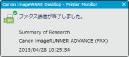
|
|
ファクス送信が終了しました。
|
|
|
デバイスへジョブの転送が終了しました。
|
|
|
ファクスのタイマー送信設定を完了しました。
|
|
|
ファクス送信をキャンセルしました。
|
|
|
ファクス送信ができませんでした。
|
|
|
ファクス送信ができなかった可能性があります。デバイスを確認してください。
|
|
メモ
|
|
ジョブの終了通知メッセージは10秒間表示されます。
「ファクス送信ができなかった可能性があります。デバイスを確認してください。」は、次の場合に表示されることがあります。
ジョブ送信後にネットワークや電源切断などの原因でジョブの追跡が不可能となった場合
ファクスドライバーに設定されているユーザー名を変更するなどして、ログインユーザー名とジョブを送信したユーザー名が異なる場合
|